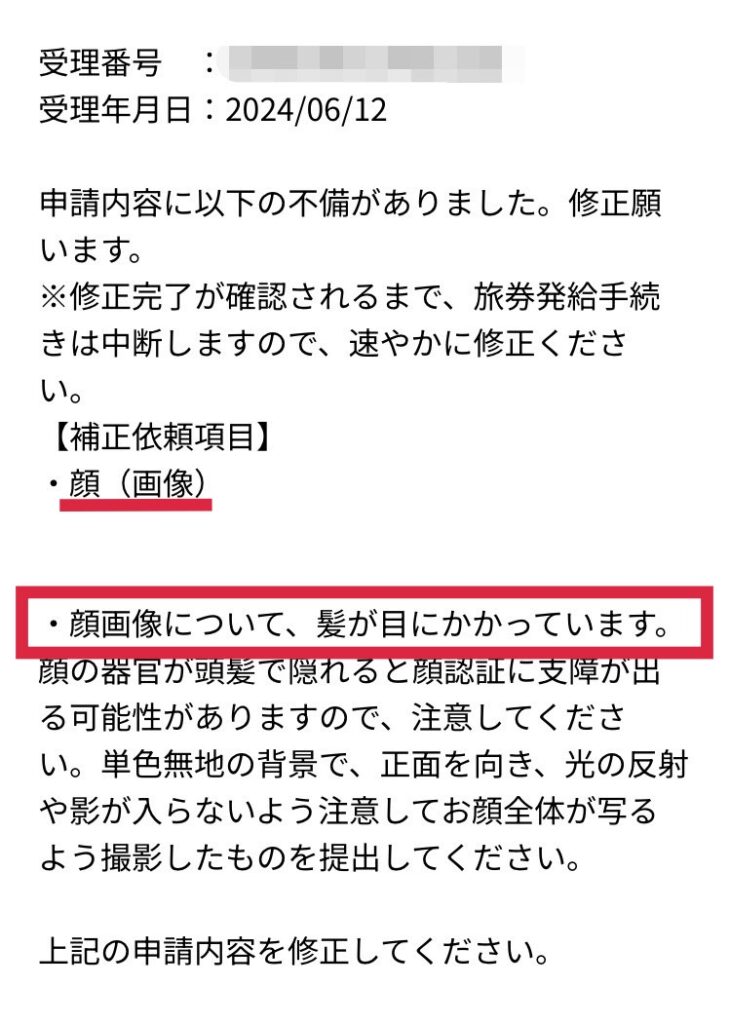ミドサーOLがお届けする、一人旅を愛する女性の情報サイト「そろ旅」です!
前回、パスポートの更新をオンラインで済ませる方法を紹介しましたが、今回はその後編です。実際にオンラインから申請手続きをしてみて、どうなったかを報告します!
スマホでパスポートの更新手続きを申請してみた!
前回記事 にて、パスポートの更新手続きをスマホでやってみたので、今度は結果どうなったか、つづきをご報告します。
前回記事はこちら。
前回、マイナンバーポータル(※WEB版)を確認すると「申請完了」で終わってましたが。
翌日になって、恐ろしい通知が届きました…。
パスポートの顔写真審査に引っ掛かった!~原因と対処法は?
申請が完了したのが前日の23時くらい。翌日、15時くらいに2通のメールが届きました…。
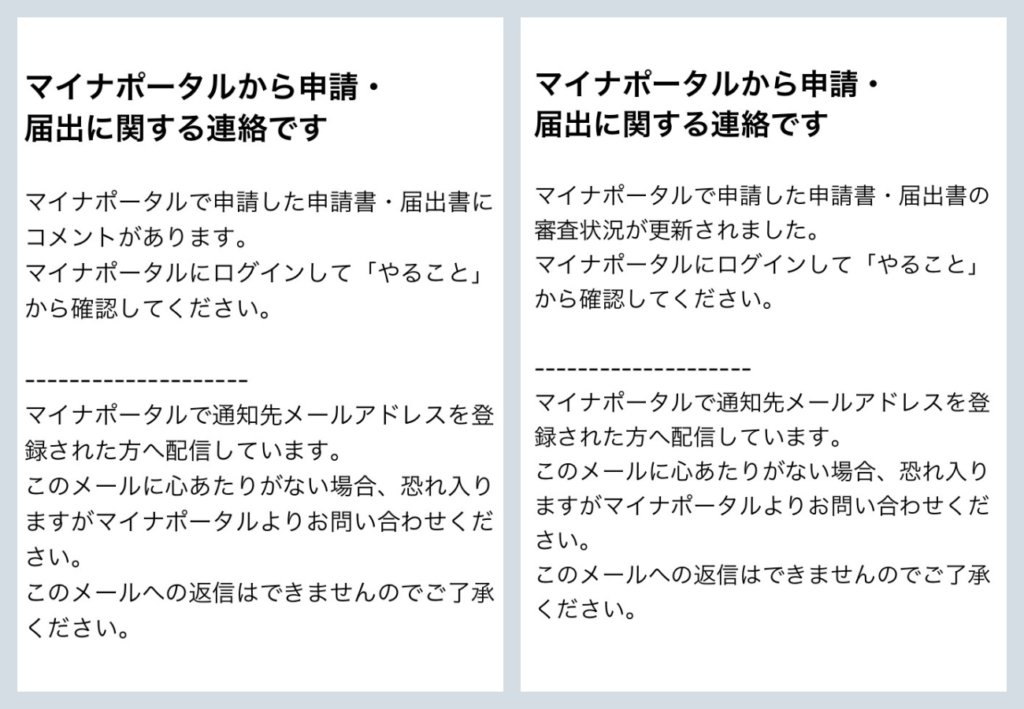
「マイナポータルで申請した申請書・届出書にコメントがあります。」
ということで、びくびくしながら見に行ってきました…。なんだか非常にイヤな予感です。スターウォーズ的に言えば「I have a bad feeling about this」です。
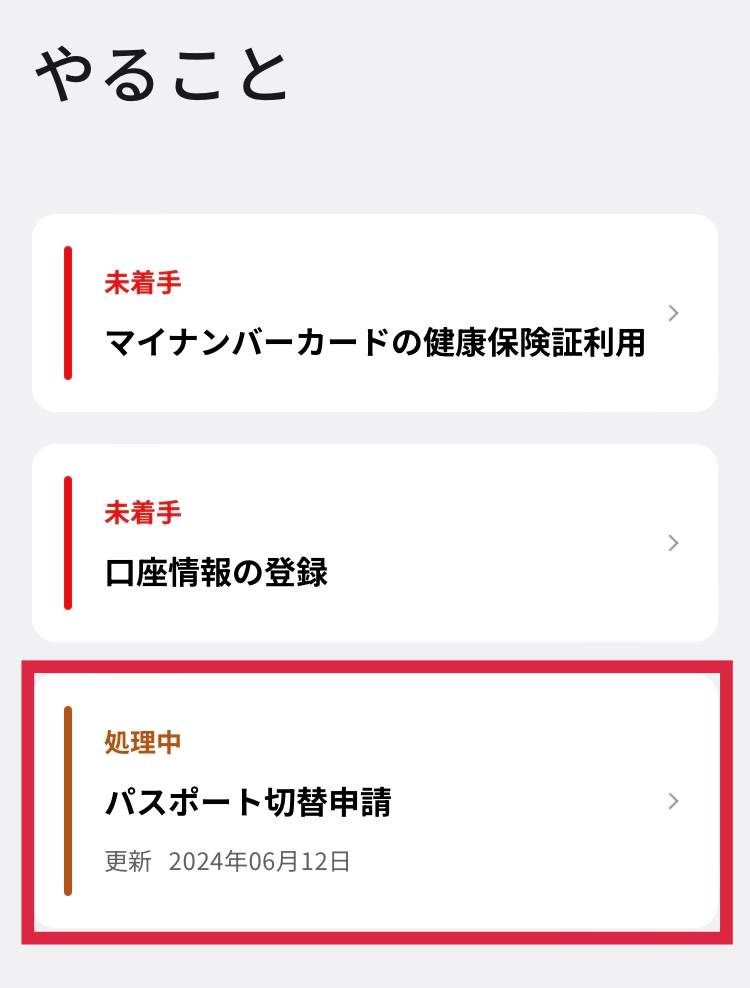
「マイナポータル」のアプリにログインすると、「やること」リストの中に「パスポート切替申請」というのがあるので、そこをタップします。
なんと。あれだけ注意していた顔写真の審査で引っ掛かってしまいました。
前回、「カラコン・まつエクNG」と書きましたが、追加です。
どうやら「前髪が目にちょっとだけかかるのもいけない」そうです。写真撮影時は、前髪を前に下ろしていて、ほんの少し被る程度でしたが、審査NGになりました。
ということで、前日に撮影した写真屋さんに行き、再チャレンジです。
写真屋さんに行くと、「え~コレでNGになった人今までいなかったけどなぁ。オンラインだから、AIが判断していて多少厳しくなったのかな?」ということでしたが、真偽は不明です…。
とりあえず、気を取り直してもう一枚。今度は、ちゃんと前髪が目にかからないように下ろすのではなく流して撮りました。
これで無事審査に通過することを祈って…。
パスポートオンライン更新手続き ~審査NGになった場合は、NG箇所を修正して再申請!
審査NGになったので、顔写真部分をもう一度アップし直します。
ちなみに、このときもパスポート・マイナンバーカードでの本人確認必須です。手元にある状態で再申請しましょう。
「マイナポータル」アプリにログインし、「やること」リストを開きます。
※尚、ここで一度画面を閉じると二度と「やること」リストには表示されなくなるので注意。
その場合、一から全部申請し直しになります。。
上記と同じように「パスポートの切替申請」を選択し、修正します。
顔写真がNGだった場合、下のほうに「再アップロード」とあるのでそちらをタップします。
すると、アップロード画面になるので撮り直した写真を選択して、アップロードします。
ちなみに、自分の場合、一度画面を閉じてしまって最初からやり直しになりました。
結果、申請終わってから見てみると、「パスポート切替申請」が2つになってしまったので、最初の申請を修正してから、即行でパスポートセンターに電話しました。。
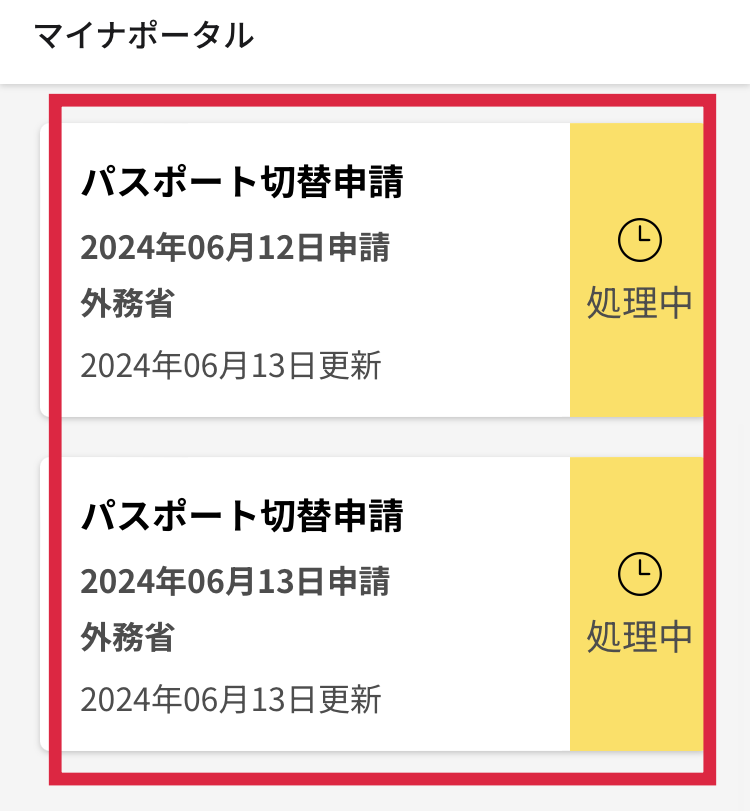
まじでやり辛いよ、マイナポータル。。
電話して、最初の申請 審査NG 修正して再申請したほうは残してもらって、あとからダブって最初からやり直したほうの申請は取下げてもらいました。
すぐにメールで通知がきて、取下げてもらったほうの申請は「完了」になりました。
再申請したほうの審査は、また翌日の昼頃になるとのこと。
ドキドキしながら次の日を待ちます。
スマホでパスポートの更新手続きをしてみた!~審査にかかった時間はたったの「1日」
翌日の13時頃、昨日と同じようなメールが届きました。
ドキドキしながら「マイナポータル」アプリにログインしてみると…
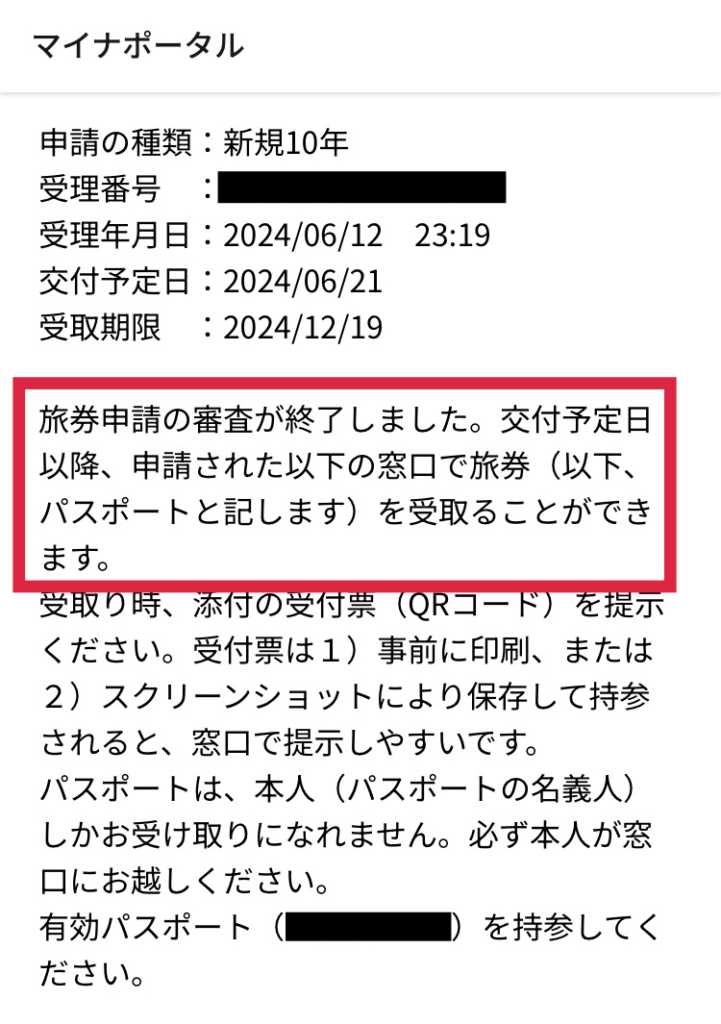
やったーー!! 審査通過しました!!!
パスポートの受け取りはちょうど一週間後の21日。申請~交付までかかった時間は、審査:1日、審査NG 再審査:1日、交付:審査OKから丸一週間後。
ということで、最初の「パスポート切替申請の流れ」で書かれてあった通り、申請~交付まで、一週間で完了しました!
やるやん!マイナポータル!
これは嬉しいですね。窓口の場合、混んでいると審査~交付までに2週間ほどかかることもあるので。
思ったよりも、めちゃくちゃ早かったです。パスポートの有効期限が24日、渡航予定日が月末なので結構ギリギリのスケジュール感でヒヤヒヤしましたが、なんとか交付までは完了しました。
あとは手持ちのパスポートと、添付されていた「QRコード」を持参して、受け取りに行ってきます!!!
パスポートの受け取りに行ってくるよ!
ということで、今週21日以降、パスポートを受け取りに行ってきます。
また「QRコードのダウンロード方法」なども、その際に追記するのでお待ちください。
とりあえず、審査が無事完了してよかった!!! 申請までの道のりが大変だったので、その一言に尽きます。
オンラインパスポート更新!~受付票のダウンロード方法。
パスポートの交付・受け取りに必要なものは下記2点。
QRコードは、「マイナポータル」のアプリにログインして、「マイナンバーポータル」のWEBサイトから取得しましょう。
前回の「審査が終了しました。」という画面の一番下に、「ダウンロード」という箇所があるので、そちらをタップします。
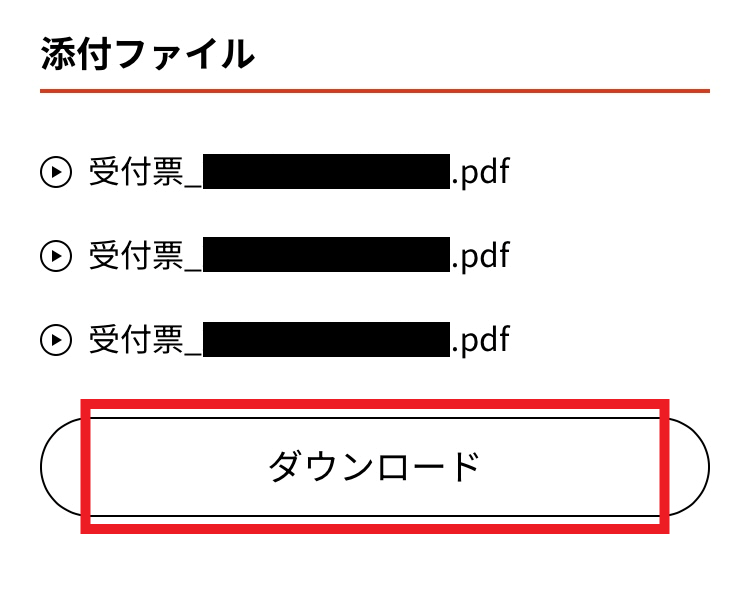
ちょっとわかり辛いんですが、左上に「」マークが出てくるので、そちらをタップします。
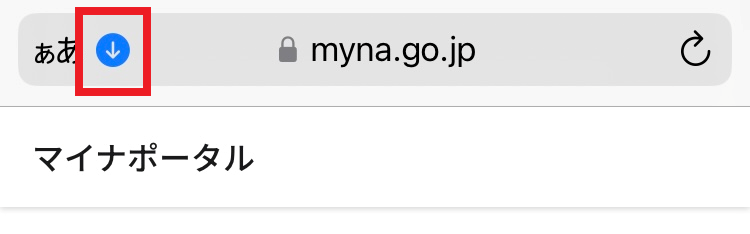
すると、「”受付票_●●.pdf”をダウンロードしますか?」と出てくるので、そのまま右下の「ダウンロード」をタップします。
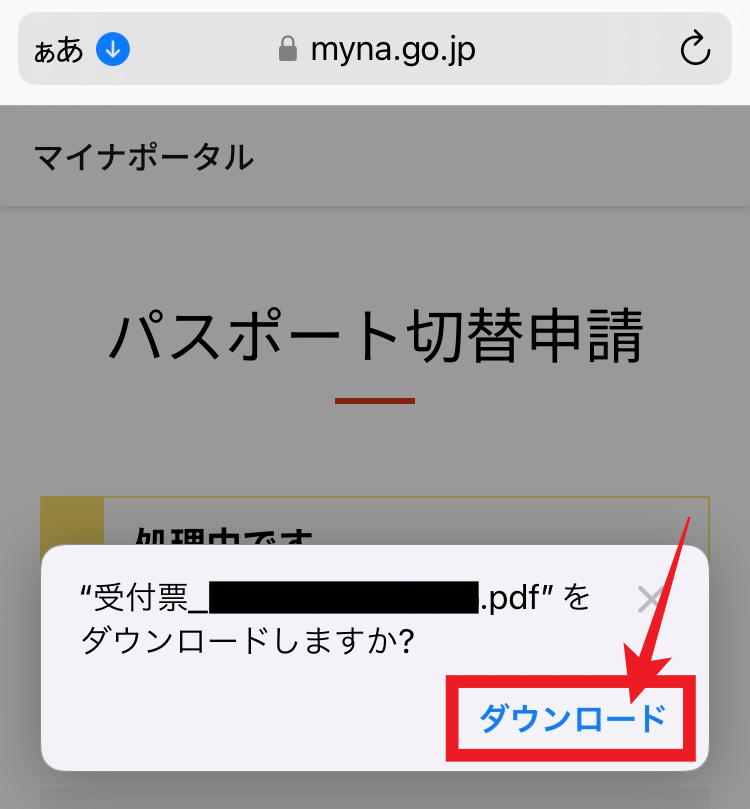
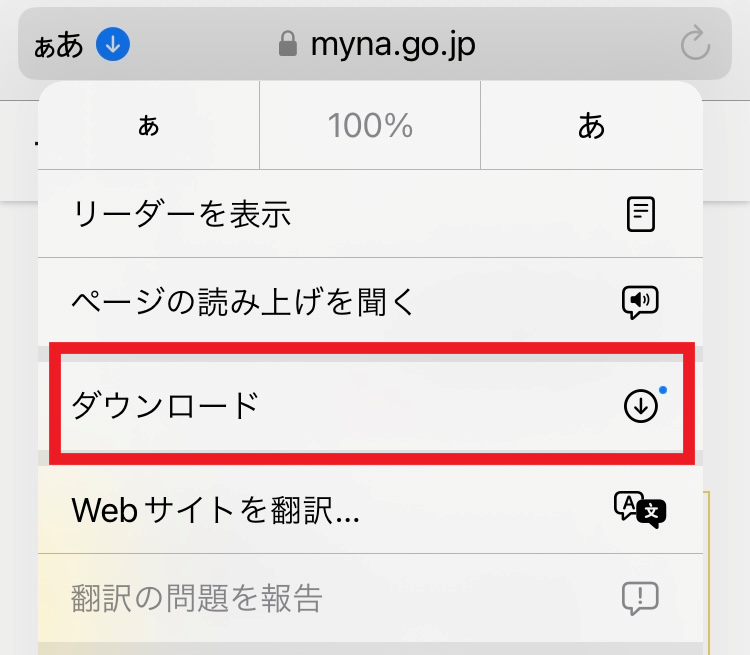
「”ファイル”に保存」というのがあるので、そちらをタップします。
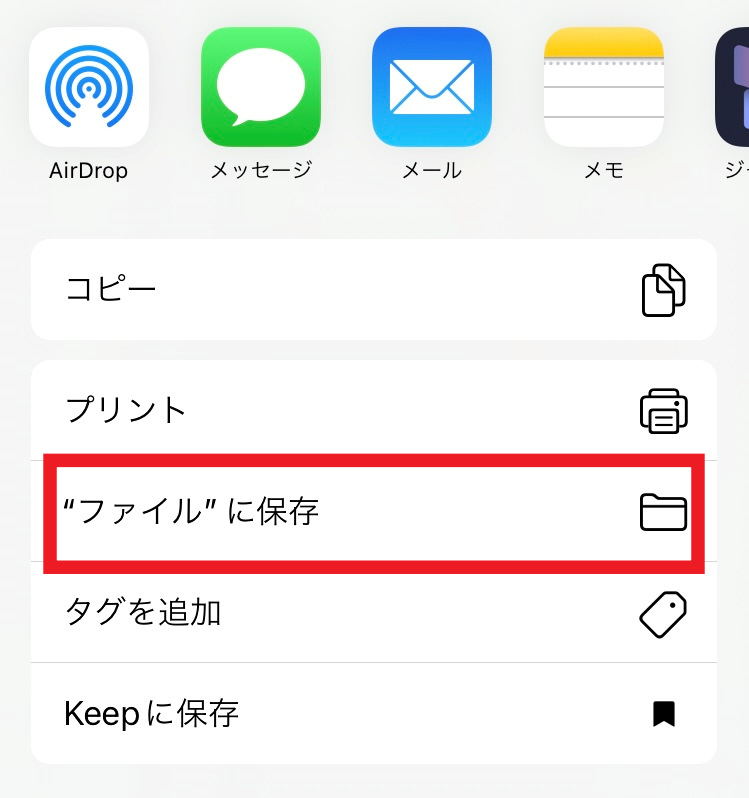
「受付票_●●.pdf」というのが表示されるので、左上の「完了」をタップします。
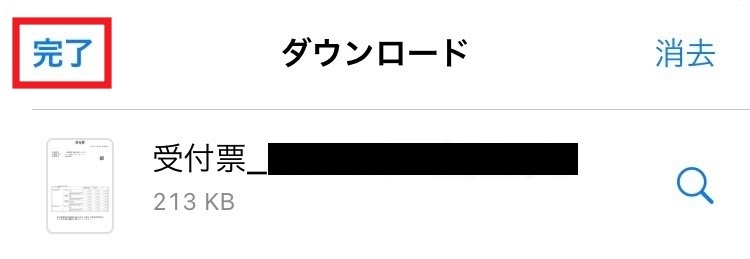
そうすると、添付されていた「受付票」が画面に出てきます。
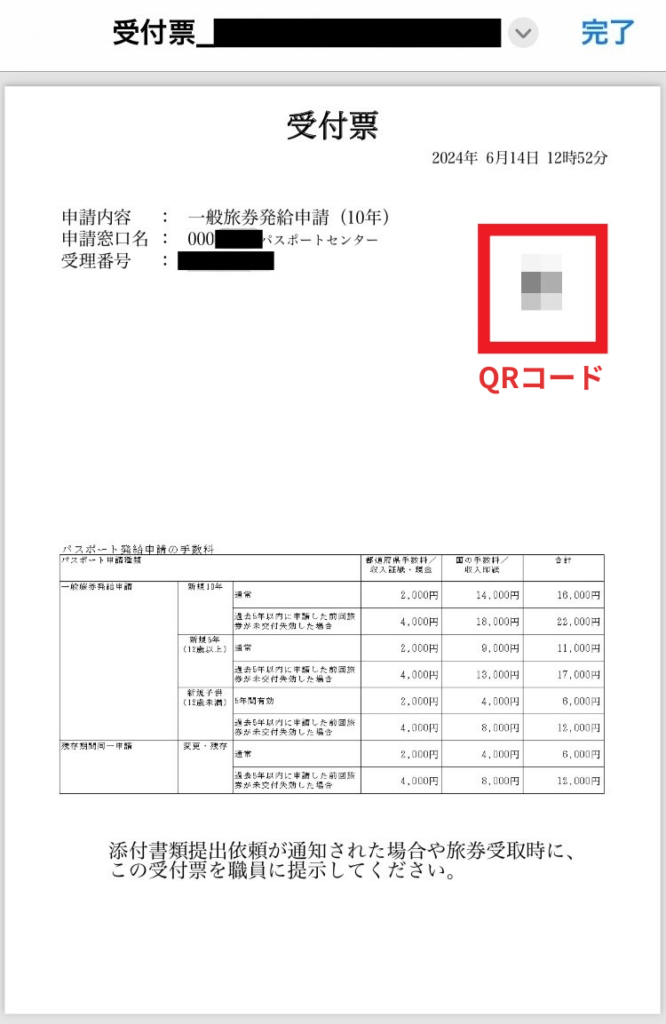
こちらの右上にあるのが「QRコード」になります。
パスポートの交付受付の際に係の人に見せるので、このQRコード部分を拡大してスクリーンショットをしてもOKです。
パスポートを受け取ってきた!
…ということで、日曜日にパスポートセンターまで受け取りに行ってきました。
日曜なんですけど、意外と交付だけは行っているんですよ。すごく便利ですよね。
受付時間は各パスポートセンターによりけりだと思いますが、近場のセンターは9時~17時まではやっているので一番人が少なそうな15時くらいに行ってきました。
結果。
10秒くらいで交付されました。
はやっ!!!笑
日曜なので、申請受付はやっていないのが良かったらしく、人もほぼいなくてめちゃくちゃスムーズ。
全体的な流れとしては…
① 交付受付をする(QRコードを提示する)
② 次の窓口で料金を支払い、領収書を兼ねた紙を受け取る
③ 次の窓口で紙を提出し、番号札をもらって自分のパスポートが用意されるのを待つ
④ 自分の番号が呼ばれたら、領収書の紙と引き換えにパスポートを受け取る
以上です。本当にスムーズで、さすがに10秒は言い過ぎましたが(笑)ものの数分で受け取りできました。
日曜日のパスポート受け取り、おすすめです。
ちなみに、旧パスポートはどうなるのか?? というと、てっきり窓口で回収されるのかと思いきや、回収されずお持ち帰りしてきました。
窓口で確認したところ、「海外渡航でビザを申請するときなんかに、詳細な渡航歴が必要だったりするから持ってたほうがベター!」とのことでした。なるほど、初めて知りました。大事に保管しておこうと思います。
パスポート更新~オンライン申請のメリット・デメリットまとめ!
ということで、無事すべての流れが完結したので、最後にオンラインで申請手続きをする際のメリット・デメリットをまとめたいと思います。
というところでしょうか。
PC・スマホに慣れていない場合などは、当たり前に窓口まで行って申請されるのがベストですね。
「トリミング、ってなに?どうやってやるの??」って方も上に同じくです。
また、スマホで完結できるものの手順が長く、トリミングなどを途中挟んだりすると意外と時間はかかるので、まとまった時間(できれば1時間以上)は取れないと難しいように感じました。
ちなみに、個人的にスマホ申請にかかった時間は試行錯誤しながらのトリミング作業を含め、2時間くらいでした。笑
ただ、そちらは実際にやってみた結果、個人の主観なので、順序わかっていればもう少し早く出来るかもしれません。急いでいるときは、「保存」して途中から開始できるようですが、途中までのデータを保存してダウンロードしておかないといけないので、その点も少し億劫ではあるかなと。(ダウンロード手順は「受付票」同様です。)
とても便利な「スマホからのパスポート更新申請」でしたが、「まだまだ改善の余地あるな~」というのが正直な感想ではあったので、今後もデジタル庁さんを応援しています。
ではまた!
Have a nice vacation!
さいごに…
この記事を読んでくれて、ありがとうございます!
このサイトは、「ひとりでサクッと海外。」をコンセプトに、世界20か所以上滞在~居住歴のある、海外慣れしたミドサー女が自身の経験をもとに『リアルな旅行情報』を発信しています。
海外8割、ときどき国内旅行情報も交えつつ「ひとりでノンビリ・ステイできるお宿」の情報や、毎日コツコツ貯めて賢く旅費を節約する「航空マイレージ」の貯め方・活用術なども載せています。
リッチでゴージャスなだけじゃない。誰でも手が届く海外旅行を♪
「海外旅行にチャレンジしたい!」初心者さんにもやさしい超々・基本情報、「持って行って便利なアイテム・いらないアイテム」などなど。あなたの海外に行ってみたい!を後押しします。
ぜひぜひご参考&ブックマークしてみてくださいね

.png)